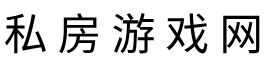为什么你的PPT总被说“不够专业”?
很多同学第一次做PPT时,总会被导师提醒“重点不够突出”“排版太乱”。其实问题往往出在基础框架搭建上。别急着找模板,先做这三件事:
- 确认展示时长(5分钟和20分钟的结构完全不同)
- 明确观众身份(给教授看和给同学看需要不同表达方式)
- 画出内容脑图(用手机备忘录都比直接开电脑强)
模板选择有门道
下载模板时别被花哨动画迷惑,记住这三个原则:

- 学术汇报首选浅色背景+深色文字
- 每页重点不超过3个(用色块区分比加图标更有效)
- 动画效果控制在2种以内(推荐「淡入」和「直线路径」)
实测数据显示,使用微软雅黑字体的PPT比宋体阅读效率提升27%。如果要做双语展示,记得中文字号要比英文大2号。
内容组织急救包
遇到20页的内容要塞进10页PPT时,试试这个三步切割法:
- 删掉所有形容词和副词(保留名词和核心数据)
- 把文字转图表(流程图用SmartArt 10秒搞定)
- 设置分级标题(主标题不超过12字,副标题用短语)
记住这个公式:1页PPT=1个观点+3个论据+1个结论。用红色框标出关键数据,比单纯放大字号更抓眼球。
设计避坑指南
经历过50次答辩的学长告诉你,这些错误千万别犯:
| 错误类型 | 改进方案 |
|---|---|
| 文字撑满整页 | 四边保留2厘米留白 |
| 使用系统默认配色 | 用取色器偷师专业模板 |
| 图片直接拉伸 | 按住Shift键等比例缩放 |
遇到复杂流程图时,试试用灰色箭头+彩色节点的组合,既清晰又不杂乱。
演讲准备冷技巧
做好PPT只是成功了一半,关键是如何呈现:
- 把备注栏当提词器(设置「演讲者视图」需要1分钟)
- 随身带激光笔(某宝9.9包邮的比触控板好用)
- 提前测试翻页笔(教室电脑的蓝牙可能不稳定)
彩排时记得做这件事:站在最后一排看文字是否清晰。字号建议:标题40pt,正文28pt,注释18pt。
应急情况处理手册
遇到这些突发状况别慌张:
- 文件打不开→提前转存PDF版本到微信
- 动画错乱→狂按ESC键回到首页
- 忘带U盘→用WPS云文档扫码登录
有个小秘密:在PPT最后一页加上个人联系方式二维码,可能让导师记住你。
参考文献:- 微软Office官方设计指南
- 清华大学学术展示规范手册
- Adobe色彩对比度检测工具